Come risolvere il problema: "Impossibile installare il pacchetto". Nel tema manca il foglio di stile style.css.'
Pubblicato: 2023-10-10- Qual è la causa “Impossibile installare il pacchetto. Al tema manca il foglio di stile style.css”
- Come risolvere il problema "Impossibile installare il pacchetto. Nel tema manca il foglio di stile style.css."
- Prevenire il verificarsi futuro dell'errore
- Errori simili nell'installazione del tema WordPress
- Conclusione
“Impossibile installare il pacchetto. Nel tema manca il foglio di stile style.css." Questo errore, sebbene comune, può essere un ostacolo, soprattutto quando sei ansioso di svelare l'aspetto di un nuovo tema sul tuo sito Web WordPress.
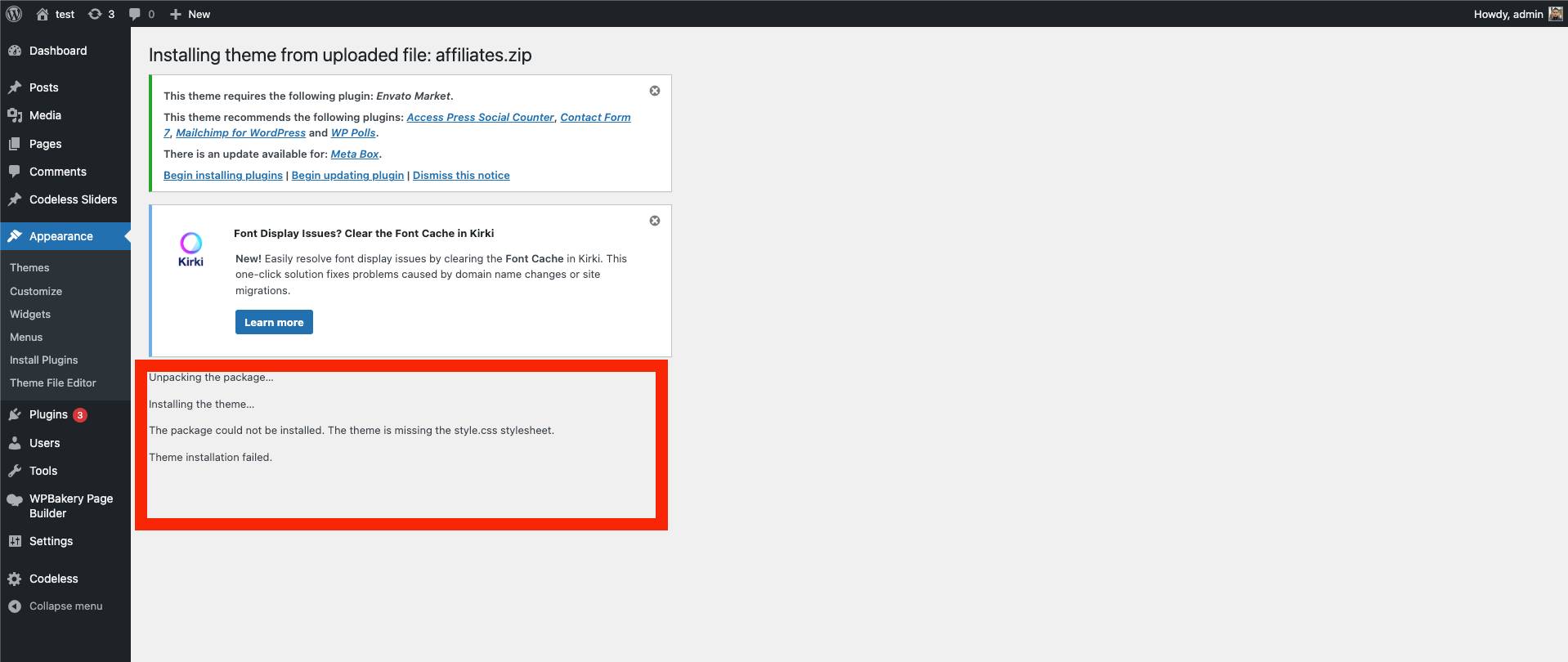
Ma non preoccuparti, perché risolvere questa complessa questione potrebbe essere più semplice di quanto pensi. In questa guida esploreremo le complessità di questo errore, esplorandone le radici e, soprattutto, come risolverlo senza problemi.
Che tu sia uno sviluppatore esperto o un principiante di WordPress, questo articolo mira a fornire approfondimenti chiari, concisi e di facile comprensione per trasformare questo messaggio di errore in un ricordo del passato.
Quindi, tuffiamoci nei temi, nei fogli di stile e nelle installazioni di WordPress, assicurandoci che il tuo viaggio da qui in avanti proceda senza intoppi.
Se riscontri questo errore puoi anche consultare la nostra guida completa qui
Qual è la causa “Impossibile installare il pacchetto. Al tema manca il foglio di stile style.css”
Ah, il famigerato “Impossibile installare il pacchetto. Nel tema manca l'errore "foglio di stile style.css" ! È come un indovinello avvolto in un mistero dentro un enigma per molti utenti di WordPress. Ma decodifichiamolo insieme, ok?
Quando riscontri questo errore, WordPress sta essenzialmente segnalando un intoppo nel processo di installazione del tema.
Il file style.css , un componente cruciale nei temi WordPress, sembra giocare a nascondino. Questo foglio di stile contiene informazioni vitali di cui WordPress ha bisogno per installare e visualizzare correttamente il tuo tema.
Non si tratta solo di colori e stili, ma anche delle informazioni sull'intestazione del tema, che introducono il tema nel tuo sistema WordPress.
Immagina di invitare un relatore ospite a un evento ma di dimenticare di chiedergli il nome e l'argomento. Arrivano, pronti per essere presentati, ma rimani perplesso, incapace di presentarli al tuo pubblico perché, beh, ti mancano i dettagli essenziali! Il file style.css svolge un ruolo simile, introducendo e descrivendo il tema su WordPress.
Ma perché si verifica questo errore? È solo un file mancante o c'è dell'altro nella storia?
A volte il file style.css è effettivamente assente, forse a causa di un errore durante la creazione del tema o di un problema tecnico nel processo di download.
In altri casi, il file style.css è presente ma nella posizione sbagliata , oppure il pacchetto del tema è strutturato in modo improprio, portando WordPress in un'inutile caccia al tesoro.
Comprendere questo errore è il primo passo verso una soluzione, assicurando che l'installazione del tema possa procedere senza intoppi e presentando il tuo sito web nel suo aspetto migliore.
Man mano che approfondiamo le sezioni successive, esploreremo soluzioni pratiche per correggere questo errore, assicurando che il tuo tema ottenga la grande introduzione che merita nell'ecosistema WordPress.
Come risolvere il problema "Impossibile installare il pacchetto. Nel tema manca il foglio di stile style.css."
Controlliamo tutti i passaggi necessari per correggere questo errore.
Passaggio 1: verifica il pacchetto temi
Prima di approfondire, assicuriamoci che il pacchetto di temi scaricato sia un vero affare.
- Controlla il file : assicurati che il file ZIP che stai tentando di caricare sia effettivamente il tema WordPress e non un pacchetto contenente file aggiuntivi come documentazione o licenza.
- Estrai ed esplora : decomprimi il file sul tuo computer ed esplorane il contenuto. Cerca il file del tema vero e proprio, che dovrebbe essere anch'esso un file ZIP, spesso chiamato con il nome del tema.
Passaggio 2: individuare il file style.css
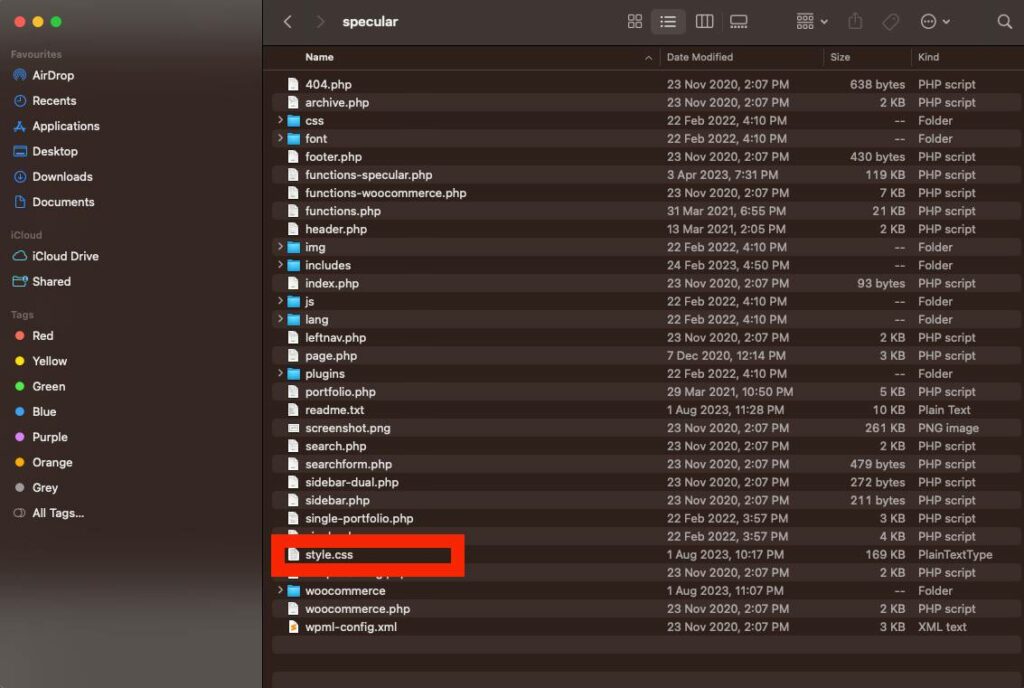
- Immergiti nella directory : naviga tra i file estratti e assicurati che il file style.css si trovi nella directory principale del tema.
- Controlla il contenuto : apri il file style.css con un editor di testo e verifica che contenga le informazioni di intestazione necessarie, come nome del tema, autore e versione.
Passaggio 3: installazione manuale del tema
Se la dashboard di WordPress non funziona, prendiamo in mano la situazione e installiamo il tema manualmente.
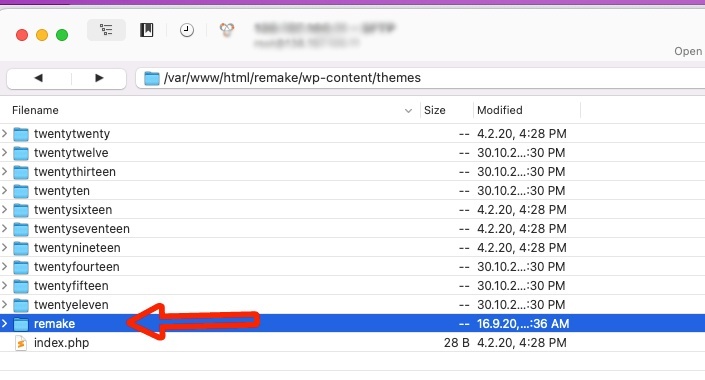
- Accedi al tuo hosting : accedi al tuo account di hosting web e vai al File Manager.
- Passa a Temi : vai alla directory
wp-content/themesin cui WordPress memorizza i file dei temi. - Carica ed estrai : carica il file ZIP del tema (non l'intero pacchetto) ed estrailo qui. Assicurati che il file style.css si trovi direttamente nella directory principale del tema.
Passaggio 4: attiva il tema
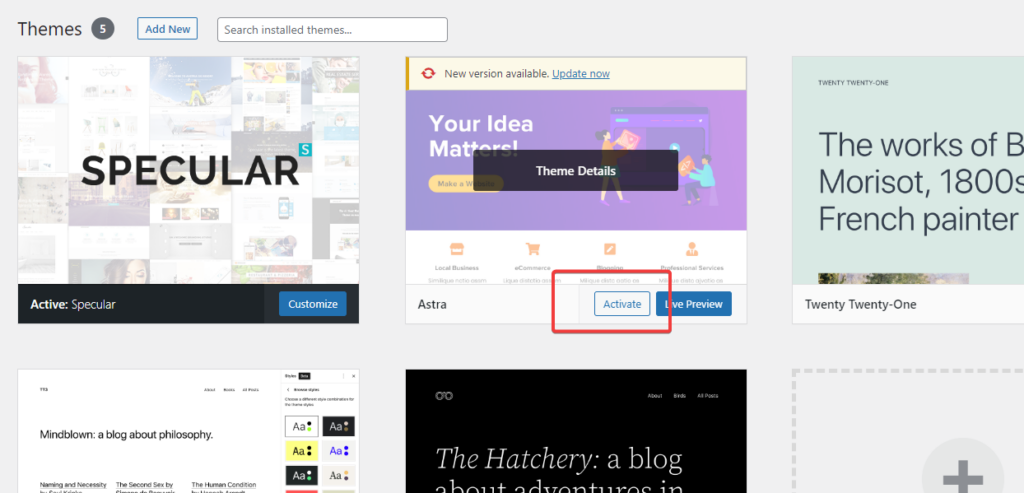
- Torna alla dashboard : torna alla dashboard di WordPress e vai su
Appearance > Themes. - Individua e attiva : ora dovresti vedere il tema appena caricato. Passa il mouse sopra e fai clic su "Attiva" per dargli vita sul tuo sito web.
Passaggio 5: risoluzione dei problemi se necessario
- Verifica aggiornamenti : assicurati che la versione di WordPress sia aggiornata per evitare problemi di compatibilità.
- Conflitto tra plugin : a volte, i plugin possono mettere i bastoni tra le ruote. Disattiva tutti i plugin e prova a caricare nuovamente il tema. In caso di successo, riattiva i plugin uno per uno per identificare il colpevole.
Passaggio 6: cercare supporto
Se dopo tutti questi passaggi il mare è ancora agitato, potrebbe essere il momento di inviare un SOS al team di supporto del tema. Fornisci loro i dettagli e, se possibile, gli screenshot del messaggio di errore per ottenere assistenza mirata.
Ed eccola qui: una guida pratica per risolvere il famigerato errore di mancanza di style.css , assicurando che il tuo viaggio su WordPress riprenda un corso regolare. Nella sezione successiva, esploreremo come evitare che questo errore si ripeta, salvaguardando le future installazioni del tema.
Prevenire il verificarsi futuro dell'errore
Prevenire il messaggio "Impossibile installare il pacchetto. Al tema manca l'errore "foglio di stile style.css" che riapparirà nelle future installazioni del tema è fondamentale per mantenere un viaggio WordPress senza problemi. Analizziamo alcune misure proattive per mantenere i nostri mari digitali calmi e navigabili.
Passaggio 1: assicurarsi che i download dei file siano corretti
- Fonte diretta : scarica sempre i temi direttamente da fonti affidabili o siti Web ufficiali per garantire l'integrità dei file (WordPress.org o Themeforest.net).
- Verifica il download : assicurati che il file scaricato non sia danneggiato. La dimensione del file sul tuo computer dovrebbe corrispondere alla dimensione elencata nella pagina di download.
Passaggio 2: organizza i file del tema
- Archivia in modo sicuro : mantieni una cartella dedicata sul tuo computer per i file dei temi, assicurandoti che siano facili da individuare e non vengano modificati o eliminati accidentalmente.
- Backup regolare : assicurati di avere un backup di tutti i file del tema, proteggendoli da potenziali perdite di dati. Ulteriori informazioni su come eseguire il backup del sito Web WordPress.
Passaggio 3: seguire le procedure di installazione corrette
- Utilizza la dashboard di WordPress : quando possibile, utilizza la dashboard di WordPress per le installazioni di temi per ridurre al minimo il rischio di smarrimento dei file.
- Verifica compatibilità : prima dell'installazione, assicurati che il tema sia compatibile con la tua versione di WordPress per evitare problemi di funzionalità.
Passaggio 4: aggiornamenti regolari
- Mantieni WordPress aggiornato : assicurati che l'installazione di WordPress sia sempre aggiornata alla versione più recente.
- Aggiorna temi : controlla e installa regolarmente gli aggiornamenti per i tuoi temi per garantire prestazioni e compatibilità ottimali.
Passaggio 5: utilizza i temi secondari
- Proteggi le personalizzazioni : utilizza i temi secondari per qualsiasi personalizzazione per prevenire errori durante gli aggiornamenti dei temi e salvaguardare le tue modifiche (Come utilizzare e installare i temi secondari).
- Test in un ambiente di staging : prima di applicare le modifiche ai temi live, testali in un ambiente di staging per assicurarti che non si verifichino errori.
Passaggio 6: monitorare la salute del sito Web
- Controlli regolari : utilizza lo strumento Salute del sito di WordPress (situato in
Tools > Site Health) per monitorare il benessere del tuo sito web e individuare potenziali problemi. - Misure di sicurezza : implementa misure di sicurezza, come plugin di sicurezza affidabili, per proteggere il tuo sito web da attacchi dannosi che potrebbero danneggiare i file.
Passaggio 7: interagisci con la community di WordPress
- Rimani informato : interagisci con forum, blog e community per rimanere aggiornato con le ultime notizie, aggiornamenti e best practice di WordPress.
- Cerca e condividi la conoscenza : non esitare a porre domande e condividere anche le tue esperienze per aiutare gli altri nella comunità.
Aderendo a queste misure preventive, non solo garantisci un processo di installazione del tema fluido, ma contribuisci anche alla salute e alle prestazioni generali del tuo sito Web WordPress.

Successivamente, esploreremo i suggerimenti per la risoluzione dei problemi relativi ad altri errori comuni di installazione di temi WordPress, assicurandoti di essere ben attrezzato per affrontare qualsiasi tempesta digitale.
Errori simili nell'installazione del tema WordPress
Durante la navigazione nella risoluzione del problema "Impossibile installare il pacchetto. Nel tema manca l'errore "foglio di stile style.css", il vasto oceano di WordPress può presentare altre sfide che potrebbero attirare la nostra attenzione.
Esploriamo alcuni altri errori comuni di installazione dei temi WordPress e come risolverli, assicurando che il tuo viaggio digitale rimanga ininterrotto.
Errore 1: "Sei sicuro di volerlo fare?"
- Causa : questo errore si verifica spesso a causa di un limite di memoria PHP o di un file del tema troppo grande.
- Soluzione : aumenta il limite di memoria PHP e assicurati che il file ZIP caricato sia il file del tema, non un pacchetto completo contenente file aggiuntivi.
Errore 2: "Installazione del tema non riuscita"
- Causa : questo messaggio appare in genere quando nel tema manca un file vitale, come index.php.
- Soluzione : assicurati di caricare il file del tema corretto e che contenga tutti i file necessari, inclusi index.php e style.css.
Errore 3: "Tema non funzionante: foglio di stile mancante"
- Causa : simile al nostro argomento principale, questo errore indica che WordPress non riesce a individuare il file style.css.
- Soluzione : verificare che il file style.css sia presente nella directory principale del tema e contenga le informazioni di intestazione necessarie.
Errore 4: “Errore interno del server” o “500 Errore interno del server”
- Causa : spesso si tratta di un problema relativo al server o di un problema con il file .htaccess.
- Soluzione : controlla i log degli errori del tuo server per informazioni approfondite e valuta la possibilità di reimpostare il file .htaccess per risolvere il problema. Per saperne di più leggi qui.
Errore 5: “Impossibile scrivere il file su disco”
- Causa : questo errore può verificarsi a causa di permessi di cartella errati nell'installazione di WordPress.
- Soluzione : controlla e modifica i permessi della cartella della tua directory wp-content per assicurarti che WordPress possa caricare file.
Errore 6: "La cartella di destinazione esiste già"
- Causa : WordPress indica che esiste già una cartella con il nome del tema nella directory dei temi.
- Soluzione : accedi al tuo hosting e vai a wp-content/themes, quindi rinomina o elimina la cartella esistente prima di riprovare l'installazione.
Errore 7: "Il collegamento che hai seguito è scaduto"
- Causa : questo errore può essere dovuto alle impostazioni PHP che limitano la dimensione del caricamento o il tempo di esecuzione.
- Soluzione : aumentare i limiti upload_max_filesize, post_max_size e max_execution_time nelle impostazioni PHP.
Errore 8: “Impossibile installare il pacchetto. Non è stato trovato alcun plugin valido."
- Causa : questo errore si verifica quando si tenta di installare un tema tramite il programma di installazione del plugin o viceversa.
- Soluzione : assicurati di utilizzare il programma di installazione corretto: i temi devono essere installati tramite
Appearance > Themes > Add Newe i plug-in tramitePlugins > Add New.
Questi errori comuni assicurano che il tuo sito Web WordPress rimanga a galla, offrendo un’esperienza senza interruzioni ai tuoi visitatori.
Conclusione
Spero che tu abbia risolto il problema riscontrato con questo errore. Se il problema persiste, consulta la documentazione del tema WordPress. Inoltre, scrivi nei commenti e cercheremo di aiutarti
Come uno dei co-fondatori di Codeless, metto a disposizione la mia esperienza nello sviluppo di WordPress e applicazioni web, nonché un track record nella gestione efficace di hosting e server. La mia passione per l'acquisizione di conoscenze e il mio entusiasmo per la costruzione e la sperimentazione di nuove tecnologie mi spingono a innovare e migliorare costantemente.
Competenza:
Sviluppo web,
Web design,
Amministrazione del sistema Linux,
SEO
Esperienza:
15 anni di esperienza nello sviluppo Web sviluppando e progettando alcuni dei temi WordPress più popolari come Specular, Tower e Folie.
Formazione scolastica:
Ho una laurea in Ingegneria Fisica e un Master in Scienza dei Materiali e Optoelettronica.
Twitter, Linkedin
